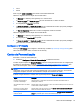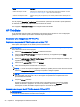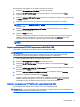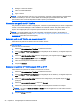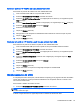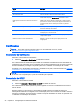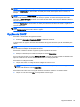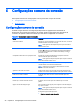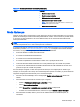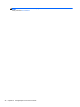HP ThinPro 5.1 - Administrator's Guide
Para implantar uma imagem do HP ThinPro usando FTP ou HTTP:
1. Selecione Gerenciamento > ThinState no Painel de Controle.
2. Selecione the HP ThinPro image (a imagem HP ThinPro), em seguida clique em Next
(Avançar).
3. Selecione restore an HP ThinPro image (restaurar uma imagem HP ThinPro), em seguida clique
em Next (Avançar).
4. Selecione o protocolo HTTP ou FTP e insira as informações do servidor nos campos.
NOTA: Os campos Nome de Usuário e Senha não são obrigatórios se você estiver usando o
protocolo HTTP.
5. Selecione Retenha a configuração do HP ThinPro se deseja preservar todos os ajustes
configurados anteriormente.
6. Clique em Finish (Concluir).
Quando a implantação da imagem é iniciada, todos os aplicativos param e uma nova janela é
exibida, mostrando o progresso. Se ocorrer um problema, clique em Detalhes para obter
informações. A área de trabalho reaparece após a conclusão da implantação.
NOTA: A verificação de MD5sum é feita apenas se o arquivo MD5 estiver presente no
servidor.
Captar uma imagem do HP ThinPro para uma unidade flash USB
Para captar uma imagem do HP ThinPro para uma unidade flash USB:
IMPORTANTE: Faça backup de todos os seus dados na unidade flash USB antes de começar. O
HP ThinState automaticamente formata a unidade flash para criar uma unidade flash USB
inicializável. Este processo apagará todos os dados presentes na unidade flash.
1. Insira a unidade flash USB em uma porta USB do cliente.
2. Selecione Gerenciamento > ThinState no Painel de Controle.
3. Selecione the HP ThinPro image (a imagem HP ThinPro), em seguida clique em Next
(Avançar).
4. Selecione make a copy of the HP ThinPro image (fazer uma cópia da imagem HP ThinPro), em
seguida clique em Next (Avançar).
5. Selecione criar uma unidade flash USB inicializável e, em seguida, clique em Avançar.
6. Selecione a unidade flash USB e clique em Concluir.
Quando a captura de imagem é iniciada, todos os aplicativos param e uma nova janela é
exibida, mostrando o progresso. Se ocorrer um problema, clique em Detalhes para obter
informações. A área de trabalho reaparece após a conclusão da captura.
Implantar uma imagem do HP ThinPro com uma unidade flash USB
Para implantar uma imagem do HP ThinPro com uma unidade flash USB:
IMPORTANTE: Se você interromper uma implantação, a imagem anterior não será restaurada, e o
conteúdo da unidade flash do cliente ficará corrompido.
HP ThinState 21